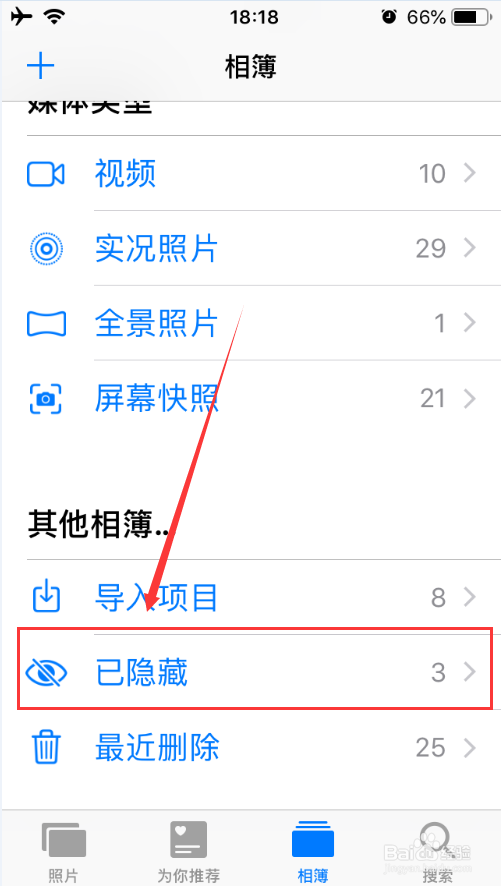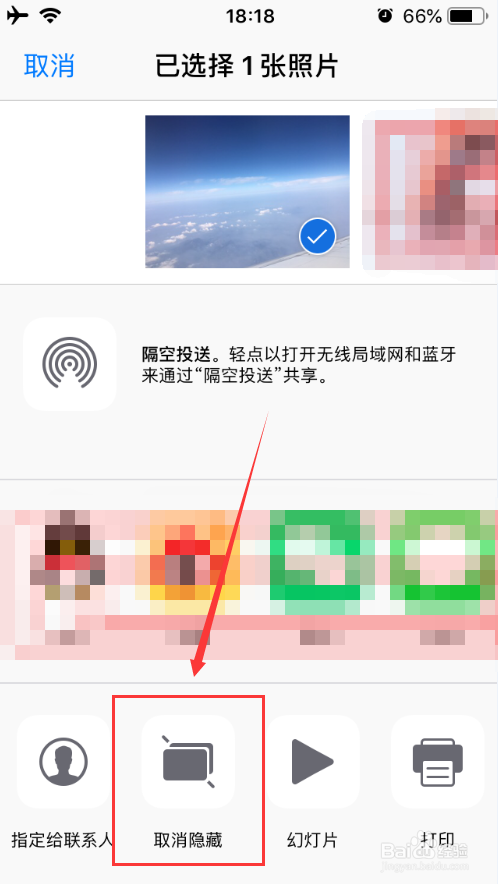大家好,在新版iOS系统中,新增了隐藏照片的功能,下文就为大家介绍iPhone照片如何隐藏和查找隐藏照片。
隐藏照片
1、在手机中打开“照片”app图标,选中想要隐藏起来的图片。
2、在打开的图片页面中,点击左下角的图标按钮,在弹出的页面中选中如图位置“隐藏”按钮。
3、然后再在弹窗中点击“隐藏照片”,即可将该张照片隐藏起来。
查找隐藏照片
1、点击底部导航栏中的“相簿”,向下滑动页面,在底部就能找到“已隐藏”相簿。
2、点击进入“已隐藏”相簿中,就能够看到在“照片”应用中隐藏的照片了。
3、打开被隐藏的图片,选中下方的“取消隐藏”,该图片就会正常显示。